第一种方法
我真的永远在交作业这件事上不顺利!!!吐血吐血
之前用的是这个软件,时灵时不灵,真的要把人搞死
(可能只有我这种情况,感觉我舍友用着挺顺利,我真是个倒霉蛋)
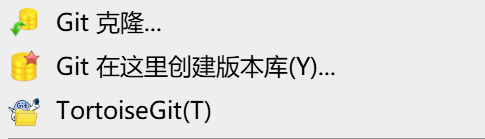
b站有个视频讲这个软件的用法,链接放这里
总结一下:
1.开空文件夹,创建版本库
2.复制要提交的文件
3.提交到本地仓
4.推送
今天找老师求助,老师给的这个方法,为了防止下次交作业我忘了怎么操作,开个博客记录一下,也希望能帮到和我一样情况的同学。
第二种方法-是在第一种方法基础上补充的
0-下好上面的软件
开个空文件
右击文件空白处,点击创建版本库,会出现.git
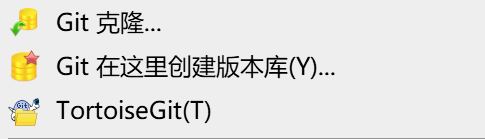
将要提交的文件复制粘贴
右击空白处,点设置
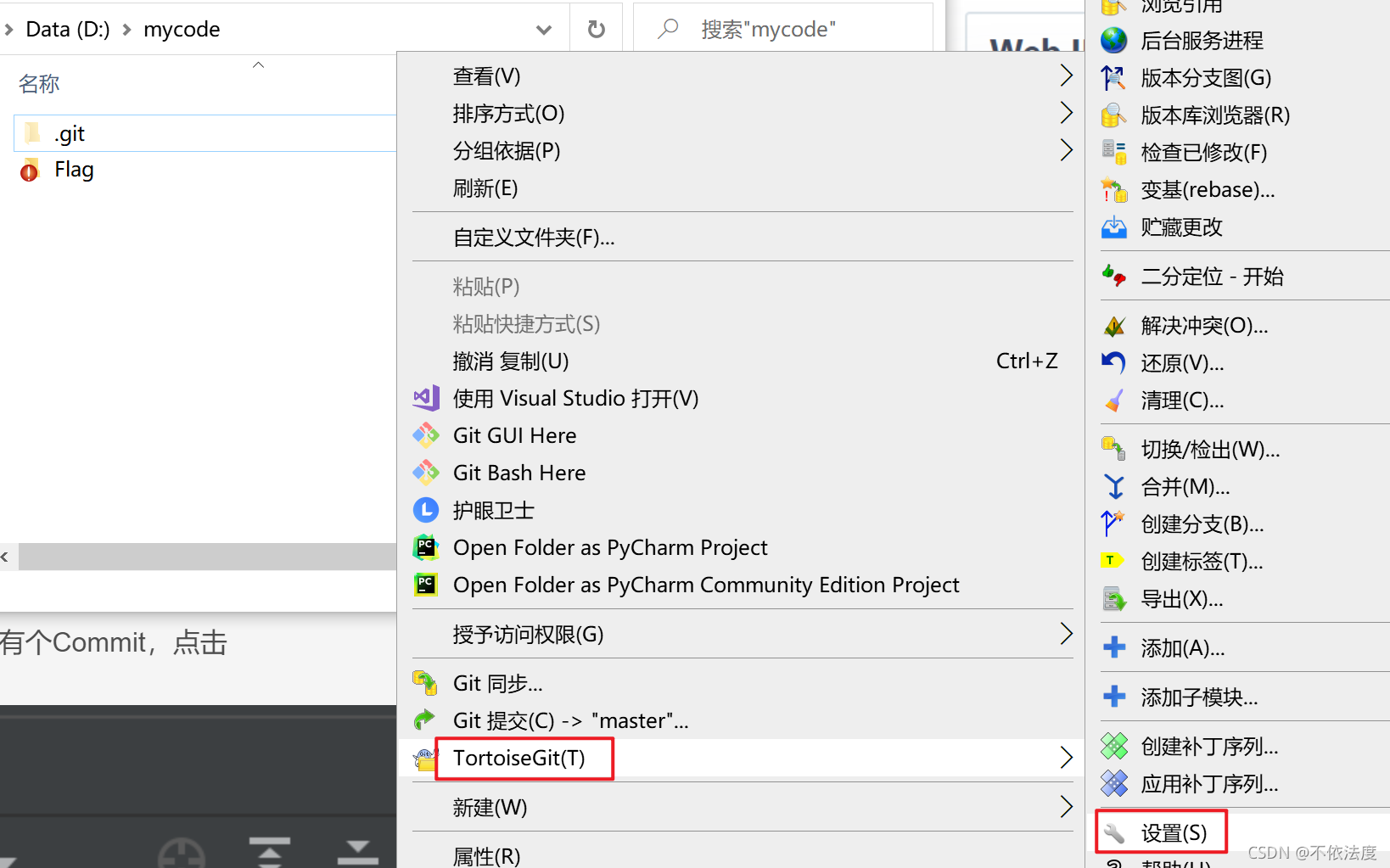
Gitee远端仓库的地址,复制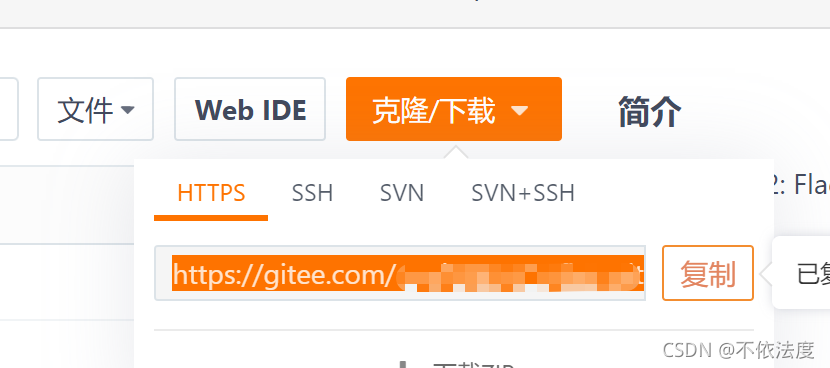
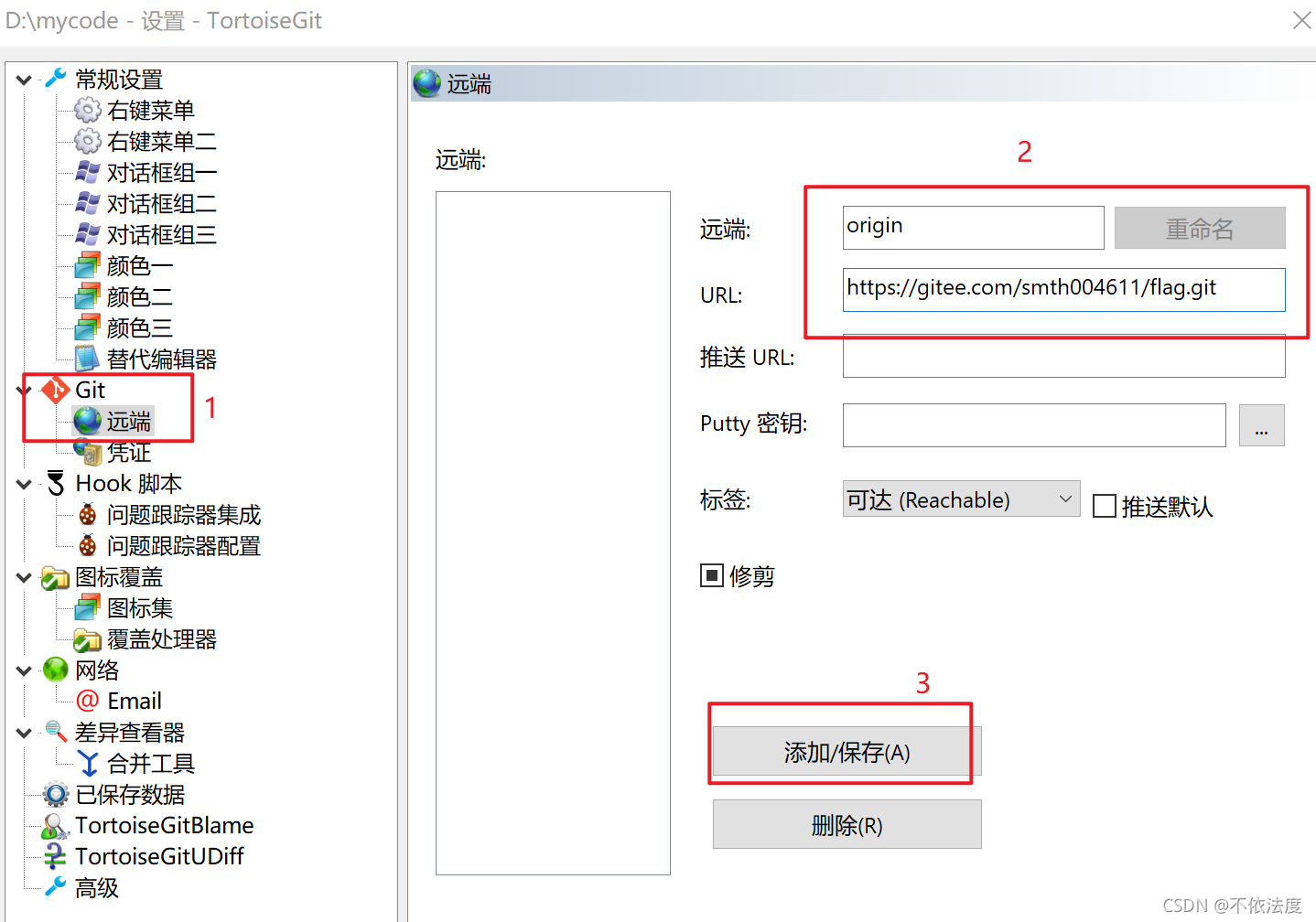
1-打开你的项目,注意左上角有个Commit,点击
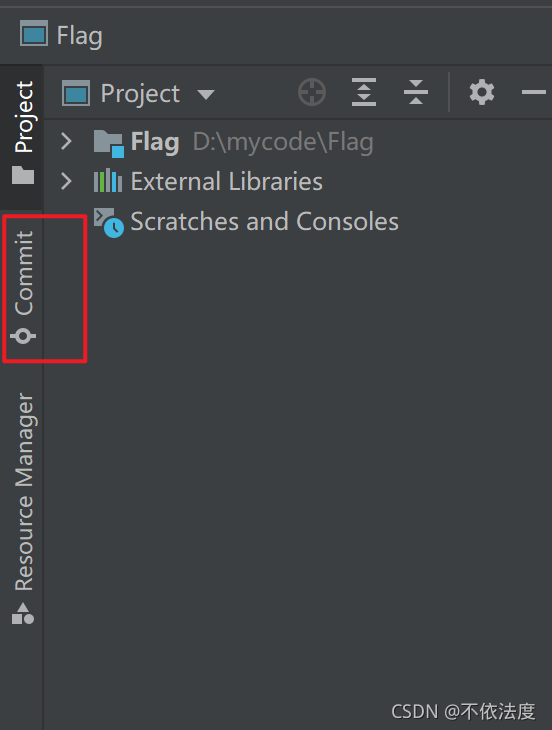
1.5-随便修改点东西(如果已经提交到本地仓过要修改才能重新提交,如果第一次提交本地仓可以这步省略,不用修改)

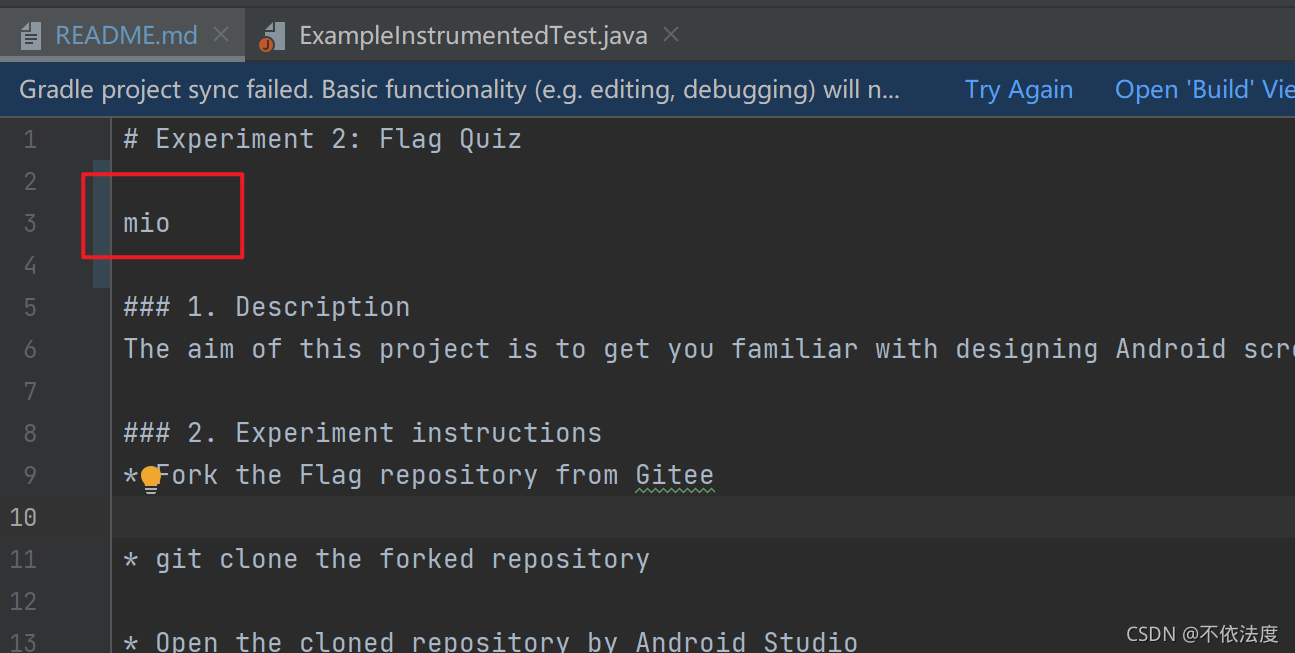
我忘了中间哪一步会跳出一个窗口要输入密码账号,那个输入你Gitee的密码账号就行,后面就不会再跳出了
2-提交本地仓,将要提交的内容选中,然后在下面的小框里随便写点东西
点击commit,也可以直接Commit and Push
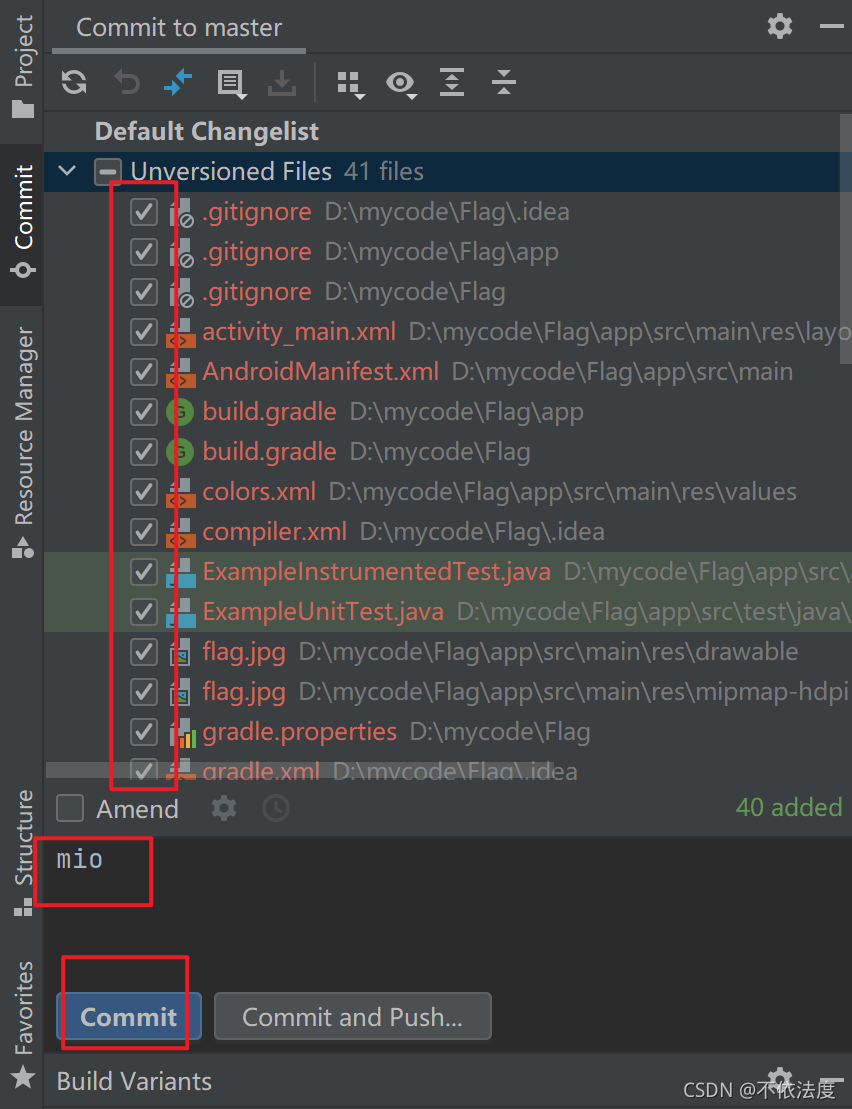
提交东西有点多,会比较慢

提交本地仓结束后下面就会出现一个Git

这个不算步骤,但简单说明一下
点击Git,会有一个Local和Remote,Local是本地仓,Remote是远程仓
提交以后你就会发现你新添加到本地仓的项目mio,这时候还没有进行远程传输,所有远程仓这边就没有mio


3-右击你的本地仓的分支,点击push
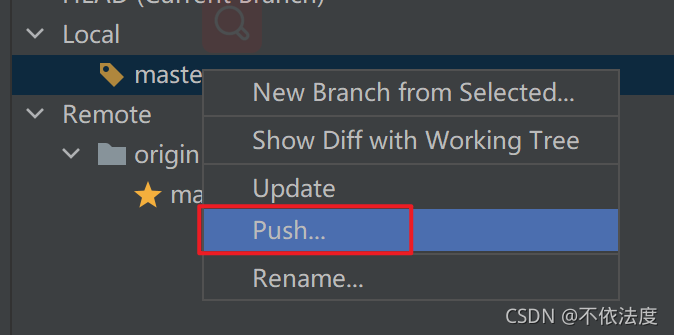
master是远程仓的分支,这里远程仓分支master的地址就是在第0步(基础)设置的
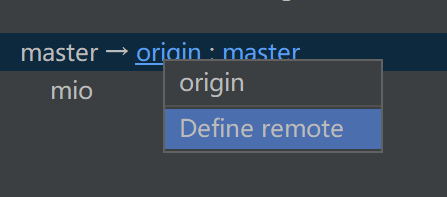
4-可以提交了,点击push
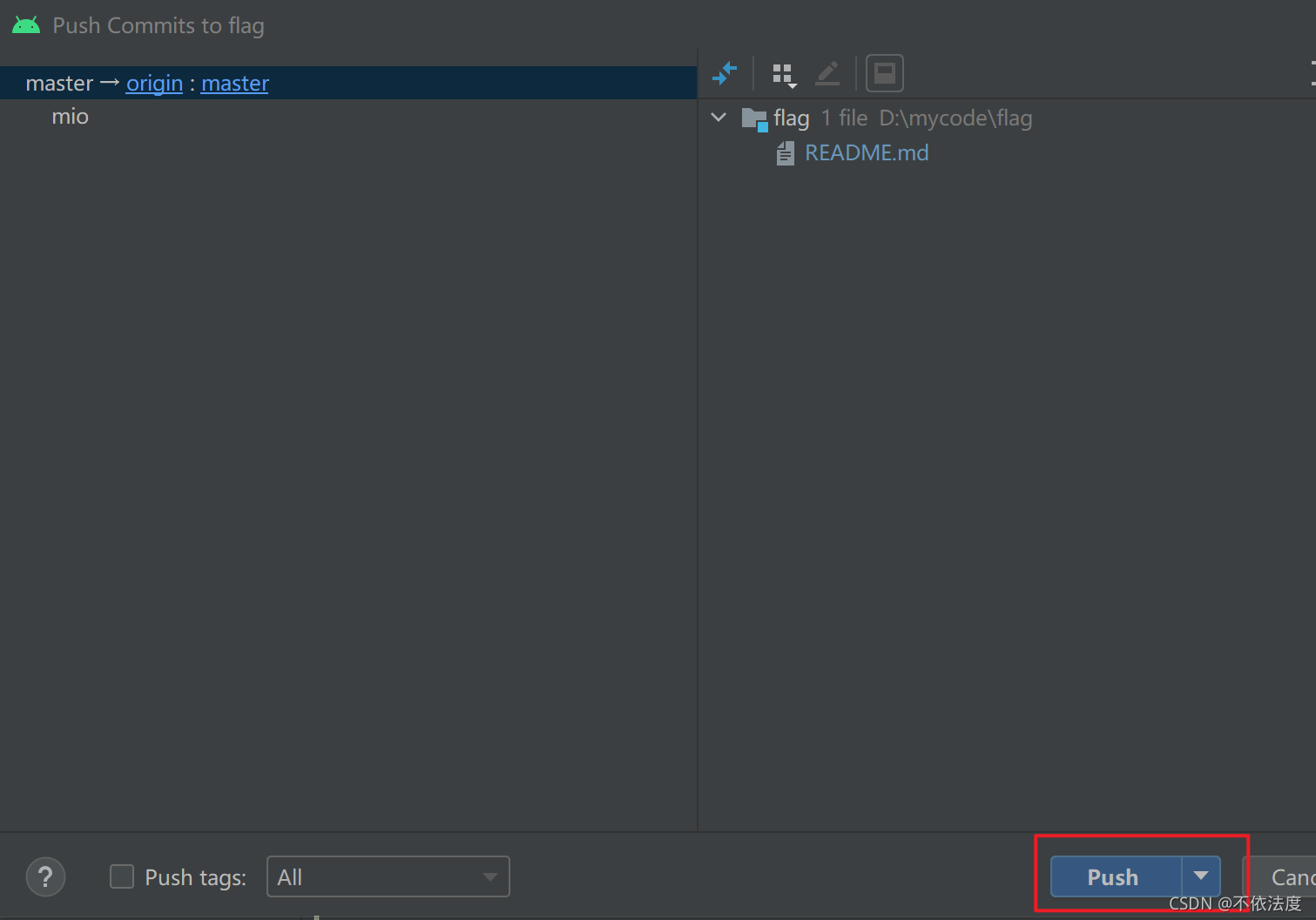
5-提交成功后右下角会有这个

然后你就会在你的Gitee里看到你提交的项目
这是提交记录
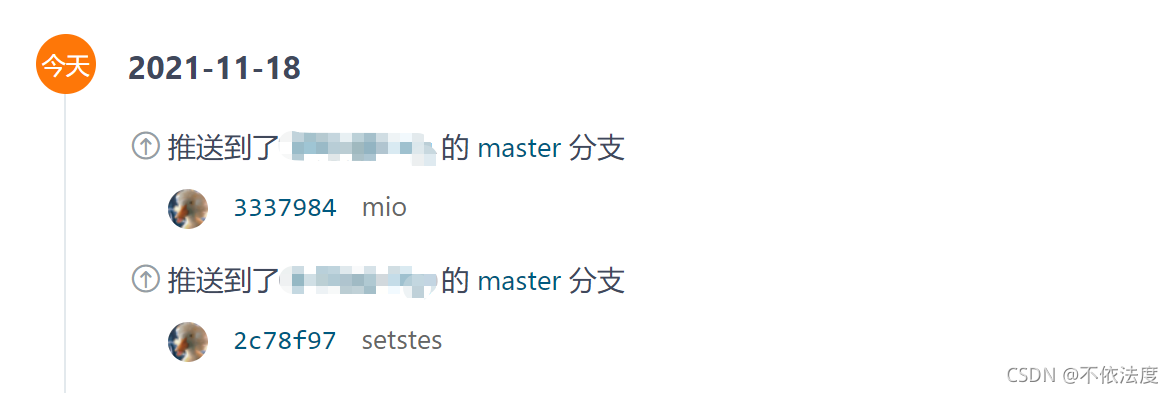
希望对和我同样情况的同学有帮助